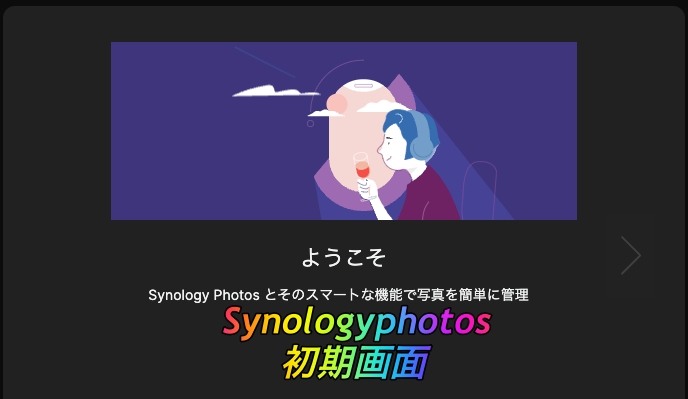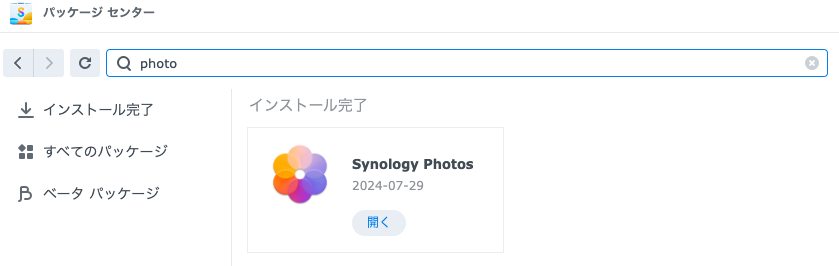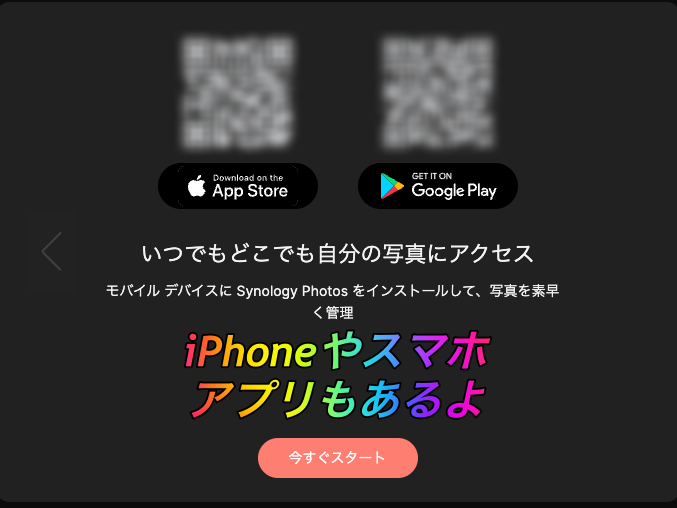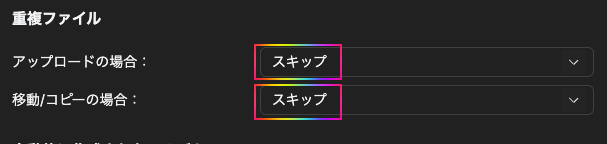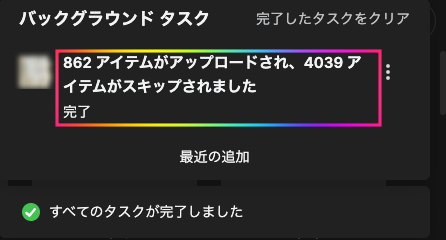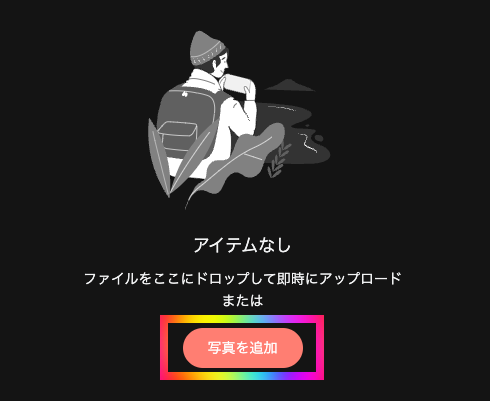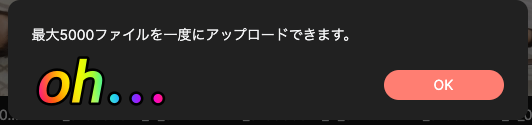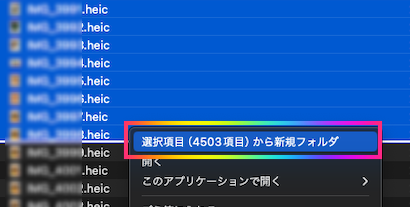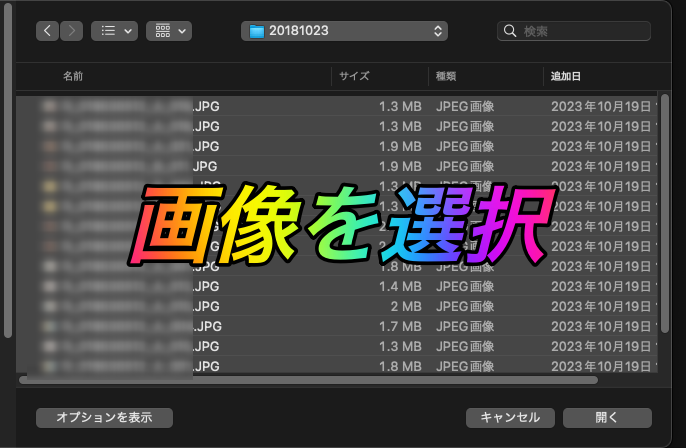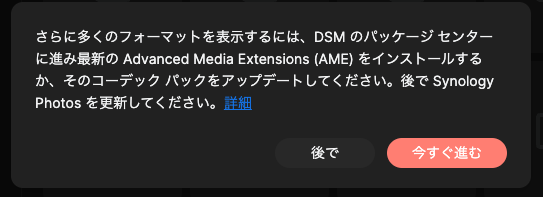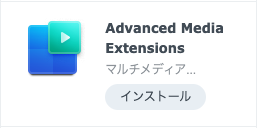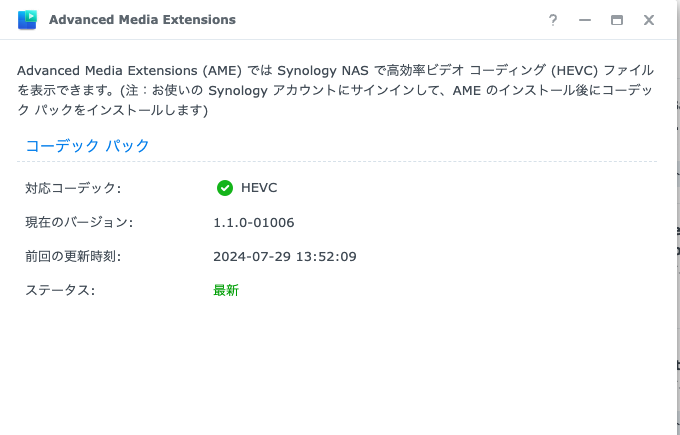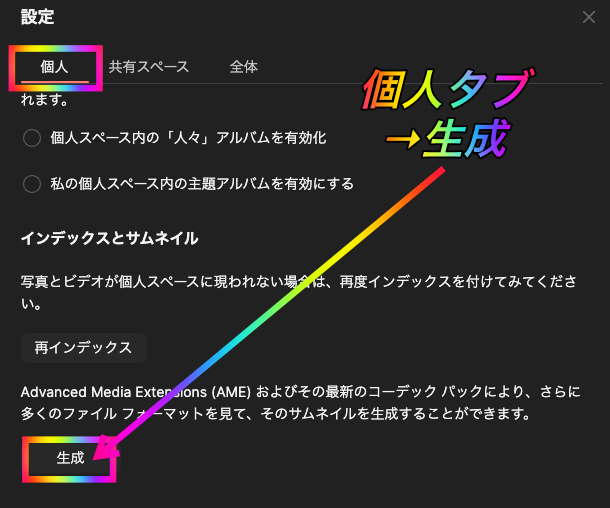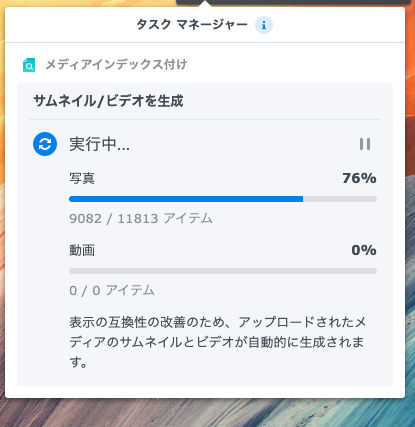DS224+SynologyPhotosの初期設定のポイントと注意点
当ページのリンクには広告が含まれています。
 らもさん
らもさん

最近、購入して大満足しているデバイスは『DS224+(NAS)』

Googleフォトが有料化になってから、家族の写真・動画の保存場所に困っていました・・・。
Amazonフォトも写真は無制限だけど、動画は制限あるし・・・。
そこで、自宅に導入したのが『DS224+』!
GoogleフォトやAmazonフォトと使い勝手は、ほぼ同等レベルだと感じています。
機能もすごい!
- 場所検索
- 人物検索
- 年月日検索
- ビデオのみの抽出
- iPhone・スマホからのアップロード・閲覧可能
GoogleフォトやAmazonフォトで課金するか悩まれている方はちょっと待って!
あわせて読みたい
Googleフォトの代わりにNASを使ってみたら遜色なくてビックリ
写真や動画が増えてきたけど、保存場所に困っているよ・・・。Googleフォトも有料化になったし、Amazonフォトは写真だけが無制限だし、どうしよう・・・。 本記事の内容...
DS224+でSynologyPhotosの初期設定を教えて欲しい
本記事の内容
- DS224+でのSynologyPhotosの初期設定の方法やファイルアップロード時のポイントや注意点
本記事の根拠
- 私は中小企業の情シスに勤めてまもなく10年目で、パソコンやネットワーク機器の設定に携わっており、コンピューター雑誌を読み漁り、情報を常にアップデートしています
本記事を読むメリット
- DS224+のSynologyPhotosに大切な写真・動画を一括保存して管理することが期待できます。
それでは本題に入ります。
目次
SynologyPhotosの初期設定時のポイント・注意点
SynologyPhotosの初期設定をご紹介します。
ポイントと注意点をまとめておきます。
| ポイント | 注意点 |
|---|
重複ファイルは自動でスキップしてくれる機能があるよ!
iPhoneやスマホアプリからもアップロード・閲覧ができるよ!(使い勝手はGoogleフォトやAmazonフォトと同等だと感じているよ!) | 一度の最大アップロード数は5000ファイルだよ!
heic形式に対応するためには別途ソフトのインストールが必要だよ! |
ポイントと注意点
STEP
SynologyphotosのiPhone・スマホアプリ

SynologyphotosはiPhoneやスマホアプリもあります。
妻のiPhone7はシステムOSが古いので、インストールできませんでした。
STEP
写真を追加していく

写真を追加していきます。
STEP
一度の最大アップロード数は5000ファイルに注意

一度にアップロードできるファイル数は、5000ファイルです。
ファイル数が多い方は、事前にフォルダ分けしておくと効率よくアップロードできると感じています。
外付けのハードディスクから写真・動画をコピーする場合には、DS224+とUSB接続した方がコピーや移動はスムーズです。
STEP
ファイル数が多いので約5000ファイルでフォルダ分け

私はMACを使っているのですが、ファイルを選択して新規フォルダを作成することができます。
5000ファイル数に近いくらいの項目数を選択して、フォルダ分けを事前にしておきました。
写真・動画ファイルがパソコン内にある場合には、事前にフォルダ作成をしてくことでコピー・移行作業効率がアップすると感じています。(外付けディスクにコピーしておくという手段もありますが。)
STEP
画像ファイルを選択

Windowsの方は、『ctrlキー』+『A』でファイルを全選択できます。
5000ファイル近くアップロードするには、約2時間ほどかかりました。
STEP
HEIC形式にも対応しておく

Synologyphotosは、HEIC形式などの特別なフォーマットにも対応しています。
ただし、『Adovanced Media Extensions(AME)』と呼ばれる拡張パック(無料)のインストールが必要。
STEP
『Adovanced Media Extensions(AME)』のインストール

『パッケージセンター』にアクセスして、『Adovanced Media Extensions(AME)』を検索します。
STEP
『Adovanced Media Extensions(AME)』インストール完了

『Adovanced Media Extensions(AME)』のインストール完了を確認します。
STEP
『Adovanced Media Extensions(AME)』から生成

右上の設定ボタンをクリックして、個人タブから『Adovanced Media Extensions(AME)』生成を実行します。
STEP
『Adovanced Media Extensions(AME)』実行中

『Adovanced Media Extensions(AME)』は、インストールしてから『生成』ボタンを実行しておく必要があります。
STEP
タスクマネージャーを確認

タスクマネージャーを見てみると、サムネ作成中の様子を確認することができます。
DS224+のデスクトップの右上でクルクル回っているところから確認可能。
Synologyphotosへのアップロードが済んでおけば、パソコンをシャットダウンしておいてもDS224+が頑張ってくれます。
iPhoneやスマホからも、ファイルをアップロードできるようにしておきます。
設定方法は下記記事をご覧ください。
あわせて読みたい
SynologyphotosのiPhoneの設定時のポイントと注意点
iPhoneでのSynologyPhotosの設定を教えて欲しい 本記事の内容 iPhoneでのSynologyPhotos設定方法やアップロード時の注意点 本記事の根拠 私は中小企業の情シスに勤めて…
外付けのハードディスクから効率的にDS224+にデータ移行する方法は下記記事をご覧ください。
あわせて読みたい
DS224+Synologyphotosに外付けハードディスクからデータコピー
DS224+って外付けのハードディスクからも写真や動画データってコピーできるの? 本記事の内容 DS224+に外付けハードディスクをUSB接続して写真・動画をコピーするときの…
まとめ
ポイントと注意点をまとめておきます。
| ポイント | 注意点 |
|---|
重複ファイルアップロード時は自動的にスキップしてくれるよ!
5000ファイル数くらいでフォルダ分けしておくと、作業効率がアップすると感じているよ!
外付けハードディスクからコピー・移動する場合にはUSB接続した方がスムーズだよ! | 一度のアップロードできるのは最大5000ファイルだよ!
heic形式等に対応するには、別途ソフトのインストールが必要だよ!(無料) |
ポイントと注意点をおさらいしておきます。以上です。
仕事で得た知識をもとに自宅にゲーミングルームをつくっちゃいました
\34インチ湾曲ウルトラワイドモニター没入感ハンパナイ/

本業情シスの私が、厳選しまくって選んだのが湾曲率1000Rの34インチウルトラワイドモニター。
自分だけのプライベート空間で、圧倒的没入感を感じてみたい方には特にオススメします。
あわせて読みたい
PS5×ウルトラワイドモニター(34型1000R湾曲)臨場感パない
PS5をウルトラワイドモニターでプレイしたらどんな感じなるのか教えてほしいなぁ。 本記事の内容 PS5と34型湾曲率1000Rウルトラワイドモニターでゲーム・映画・アニメを...
/本業情シスの私がセッティングした自慢のゲーミングルームをみてみる\
Twitterでみんなに知らせる!
この記事を書いた人
趣味はゴルフで地球を叩くのが大得意
最近は、Instagramにも力を入れて動画編集の勉強中
6つの独自ドメインで6つのブログの管理人(他にもnote、X旧Twitter)
完全にキャパオーバーで目が回ってる
けど、仕事もゲームもブログもアニメも超楽しい!
好きなアニメは、ちいかわ
好きな映画は、ラストアクションヒーロー

 筆者
筆者